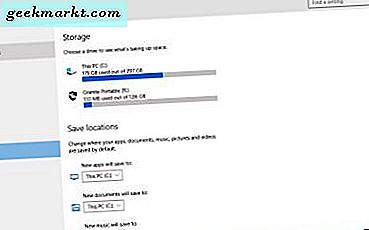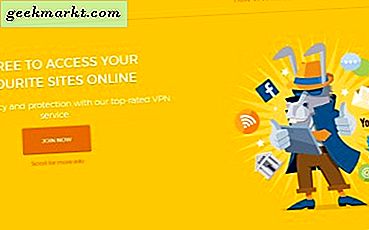Instagram Stories Tips og triks: Slik legger du til tekst
Alle elsker litt Instagram, ikke sant? Og dets historier har funksjonen - muligheten for brukerne til å produsere et daglig lysbildefremvisning av bilder som du kan bruke til å fortelle andre om dagen før de forsvinner etter 24 timer - har vært en stor hit. Nå med over 150 millioner brukere har Instagram Stories tydeligvis noen få fans.
Men funksjonaliteten til appen er ikke alltid lett å ta tak i. Så her er en rekke tips og triks med trinnvise veiledninger for å hjelpe deg med å nyte godt av å bruke Instagram Stories.
I denne utgaven av Tips og triks-serien ser vi på: Hvordan legge til tekst.
Instagram Stories: Slik legger du til tekst
Hvis du leter etter det lille tegnet for å skille historien din fra resten, så kan tillegg av tekst bare være det. Enkelte tekst, lagt til sparsomt og effektivt, kan virkelig gjøre historien din levende.
Det er alltid morsomt å utvikle bilder med tekst i talebobler eller bare lage en uttalelse. Metoden for å legge til tekst er den samme som den andre metoden vi brukte til å legge til en lenke. Uansett hva du gjør, så gjør du det.
· Start Instagram og velg ikonet "Din historie" med det lille blå tegnet ved siden av det.
· Ta et bilde ved hjelp av "Normal" -funksjonen.
· Når du har tatt bildet og er fornøyd med det, klikker du på "Aa" -symbolet øverst i høyre hjørne.
· Skriv inn en melding og klikk "Ferdig" i øverste høyre hjørne når du er klar.

Der er du. Denne metoden er bra for en enkel tekstlinje uten dikkedarer. Men hvis du vil krydre ting, kan du legge til mange flere lag eller tekst, så vel som å flytte dem for å justere tekstblokkene på en måte som passer best.
Hvis du vil legge til mer tekst, klikker du bare på "Aa" -symbolet etter at du har lagt inn din første linje med tekst.
Du kan tilpasse det du skriver ved å velge forskjellige farger for å gjøre meldinger mer interessante for venner og familie.
Hvis du ikke vil at teksten skal sitte midt på bildet, kan du flytte den og endre vinkelen ved å holde på teksten og flytte med to siffer. På denne måten kan du leke med teksten for å virkelig individualisere innlegget ditt.